在科技飞速发展的今天,电脑已经成为我们生活和工作中不可或缺的工具,对于电脑爱好者来说,亲手组装一台电脑主机不仅能带来满满的成就感,还能根据自己的需求和预算打造出最适合的配置,电脑主机究竟该怎么组装呢?下面就为大家详细介绍。
前期准备
(一)明确需求
在组装电脑主机之前,首先要明确自己的使用需求,如果是用于日常办公,如处理文档、浏览网页、观看视频等,那么配置不需要太高,选择主流的英特尔酷睿i3或AMD锐龙3系列处理器,搭配8GB内存和256GB - 512GB的固态硬盘就基本可以满足需求,要是你是游戏玩家,特别是喜欢玩大型3A游戏,那就需要性能强劲的处理器,如英特尔酷睿i7或AMD锐龙7及以上系列,16GB甚至32GB的内存,以及高性能的独立显卡,像NVIDIA的RTX 30系列或AMD的RX 6000系列等,同时还需要大容量的存储设备来存放游戏,对于专业的图形设计、视频剪辑等工作者,对CPU、内存和显卡的性能要求都非常高,可能还需要大容量的机械硬盘来存储素材。
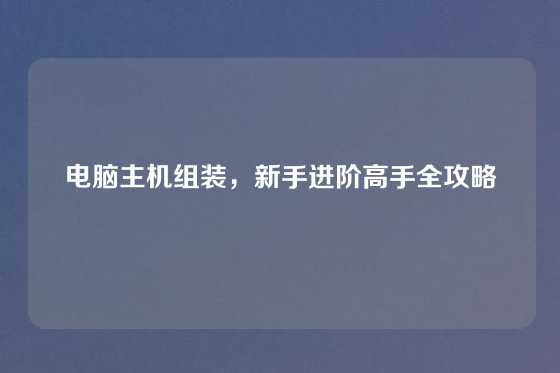
(二)制定预算
确定需求后,就要根据自己的经济实力制定预算,电脑硬件价格范围很广,从几百元到上万元不等,在预算有限的情况下,要合理分配资金,优先满足核心硬件的需求,预算紧张的游戏玩家可以优先保证显卡和CPU的性能,适当降低机箱、电源等配件的档次,办公电脑主机预算可以控制在3000 - 5000元左右,游戏电脑主机预算5000 - 10000元不等,专业设计电脑主机可能需要10000元以上。
(三)选购硬件
根据需求和预算,开始选购硬件,主要包括CPU、主板、内存、硬盘、显卡、机箱、电源、散热器等。
- CPU:目前市场上主要有英特尔和AMD两大品牌,英特尔的处理器在单核性能上表现出色,适合对单核性能要求高的游戏和部分专业软件;AMD的处理器则在多核心性能和性价比方面更具优势。
- 主板:主板要与CPU相匹配,不同的CPU有对应的插槽类型,主板的版型(如ATX、M - ATX等)要根据机箱的大小来选择,主板的扩展性也很重要,要考虑接口数量是否满足未来的需求。
- 内存:常见的内存容量有8GB、16GB、32GB等,频率也有不同的规格,对于游戏和日常办公,16GB内存基本够用;专业应用则建议32GB及以上。
- 硬盘:分为固态硬盘(SSD)和机械硬盘(HDD),固态硬盘读写速度快,适合安装系统和常用软件;机械硬盘容量大,价格相对便宜,适合存储大量数据。
- 显卡:如果不玩大型游戏或进行专业图形处理,使用CPU自带的核显即可;否则需要选择独立显卡,独立显卡的性能主要由核心、显存等参数决定。
- 机箱:选择机箱要考虑散热、扩展性和外观等因素,机箱内部空间要足够大,方便安装硬件和理线。
- 电源:电源功率要根据硬件的功耗来选择,一般建议预留一定的余量,以保证系统的稳定运行。
- 散热器:如果CPU的发热量较大,需要选择性能较好的散热器,有风冷和水冷两种类型可供选择。
组装过程
(一)安装CPU
打开主板上的CPU插槽保护盖,将CPU的缺口与插槽上的缺口对齐,轻轻放入CPU,然后合上保护盖并扣紧。
(二)安装散热器
在CPU表面均匀涂抹一层导热硅脂,然后将散热器按照说明书的指示安装到主板上,连接好散热器的风扇电源线。
(三)安装内存
将内存插槽两端的卡扣向外掰开,把内存的缺口与插槽的凸起对齐,垂直用力按下内存,直到两端的卡扣自动扣紧。
(四)安装硬盘
如果是安装固态硬盘,将其插入主板上的M.2插槽或SATA接口,并用螺丝固定;机械硬盘则安装在机箱的硬盘位上,连接好数据线和电源线。
(五)安装显卡
如果有独立显卡,先将机箱后面相应的挡板去掉,然后将显卡插入主板的PCI - E插槽,用螺丝固定在机箱上。
(六)安装电源
将电源放入机箱的电源位,用螺丝固定好,然后根据主板、硬盘、显卡等硬件的接口,连接好相应的电源线。
(七)理线
将机箱内的各种线缆整理好,用扎带固定,使机箱内部整洁,有利于散热和维护。
(八)将主板安装到机箱
将机箱的铜柱安装到合适的位置,然后将主板放入机箱,用螺丝固定好。
后续设置
(一)连接显示器和其他外设
将显示器通过HDMI、DP等接口连接到显卡(如果使用核显则连接到主板的相应接口),同时连接键盘、鼠标等外设。
(二)安装操作系统
准备一个装有操作系统安装文件的U盘,进入BIOS设置启动顺序,将U盘设置为第一启动项,然后按照提示进行操作系统的安装。
(三)安装驱动程序
操作系统安装完成后,需要安装硬件的驱动程序,如显卡驱动、声卡驱动等,可以通过硬件厂商的官方网站下载最新的驱动程序。
电脑主机的组装是一个充满乐趣和挑战的过程,只要按照正确的步骤操作,即使是新手也能成功组装出一台属于自己的电脑主机,在组装过程中,要注意硬件的兼容性和安装的准确性,确保每一个环节都不出差错,这样才能打造出一台性能稳定、满足自己需求的电脑主机。

